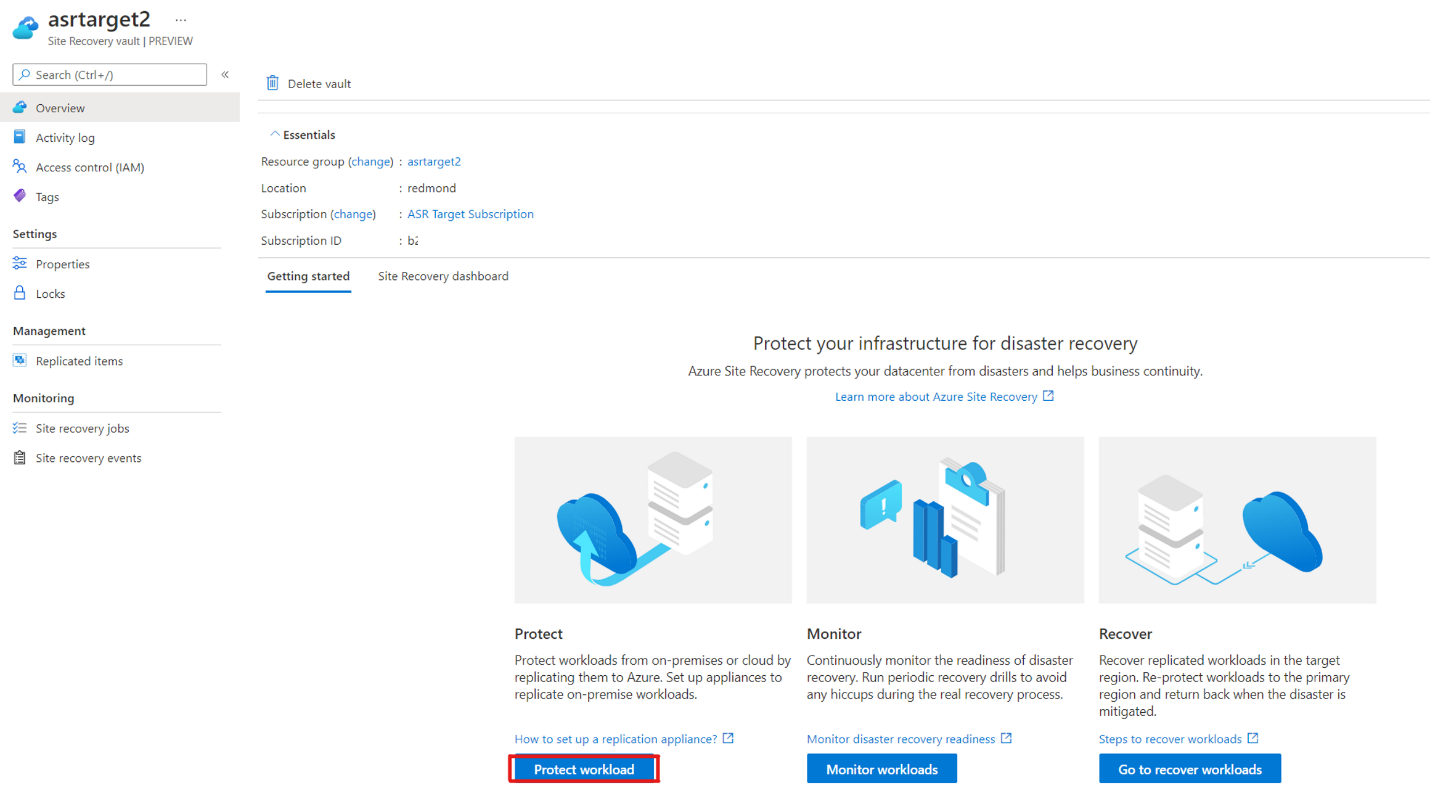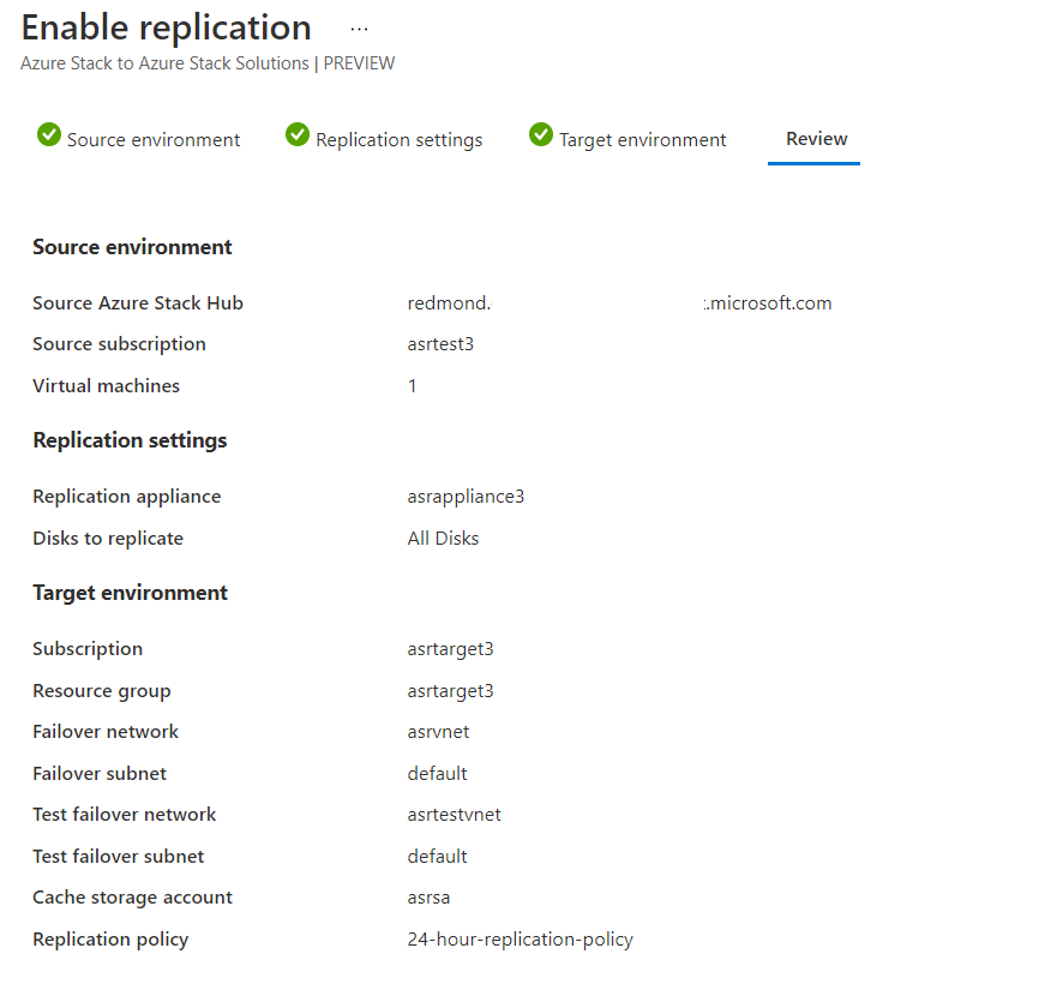Povolení ochrany virtuálních počítačů v Azure Site Recovery
Po nakonfigurování cílového a zdrojového prostředí můžete začít s povolením ochrany virtuálních počítačů (ze zdrojového do cílového). Veškerá konfigurace se provádí v cílovém prostředí v samotném trezoru Site Recovery.
Požadavky
Zásady replikace můžete nakonfigurovat pro příslušné virtuální počítače, které chcete chránit v trezoru Site Recovery. Tyto virtuální počítače jsou ve zdrojovém prostředí, kde nakonfigurovaly konkrétní strukturu skupin prostředků, virtuální sítě, veřejné IP adresy a skupiny zabezpečení sítě.
Site Recovery pomáhá replikovat všechna samotná data virtuálního počítače, ale než začnete, ujistěte se, že jsou splněné následující požadavky:
Připojení cílové sítě je nakonfigurované.
Jsou nakonfigurované cílové virtuální sítě, kde se při převzetí služeb při selhání připojí každý z chráněných virtuálních počítačů.
Předplatné cílového uživatele má dostatečnou kvótu výpočetních prostředků přidělenou pro všechny virtuální počítače, u které plánujete potenciálně provést převzetí služeb při selhání.
Tyto virtuální sítě se dají nakonfigurovat stejným způsobem jako zdrojové sítě, nebo můžou mít jiný návrh v závislosti na plánu a cíli zotavení po havárii.
Ujistěte se, že nové veřejné a privátní IP adresy fungují podle očekávání pro konkrétní úlohy, které chráníte (když dojde k převzetí služeb při selhání, virtuální počítače, u kterých došlo k převzetí služeb při selhání, mají IP adresy z cílového prostředí).
Vytvoří se požadovaná konfigurace skupiny prostředků.
Při konfiguraci replikace můžete také vytvořit skupiny prostředků, ale v produkčním prostředí byste je měli vytvořit předem podle zásad a struktury pojmenování.
Ujistěte se, že je přiřazená správná role RBAC a že je značkování na místě – to vše v souladu s vašimi podnikovými zásadami.
Vytvoří se účet úložiště mezipaměti a bude k dispozici.
"Účet úložiště mezipaměti" je dočasný účet úložiště, který se používá v procesu replikace.
Poznámka
Rozsah tohoto účtu úložiště je složitý a tyto koncepty objasňuje článek Plánování kapacity pro zotavení po havárii virtuálních počítačů Hyper-V . Informace o azure Site Recovery ve službě Azure Stack Hub najdete v článku Plánování kapacity.
Povolení replikace
V cílovém prostředí na uživatelském portálu služby Azure Stack Hub otevřete trezor Site Recovery a vyberte Chránit úlohy:
Vyberte zařízení, které jste nakonfigurovali, a zkontrolujte, že je v pořádku:
V okně se pak zobrazí žádost o výběr zdrojového prostředí a zdrojového předplatného. Měli byste vidět všechna uživatelská předplatná služby Azure Stack Hub, ke kterým má nakonfigurovaný uživatel (nebo hlavní název služby( SPN) přístup.
Vyberte předplatné, které obsahuje zdrojové úlohy, a vyberte virtuální počítače, pro které plánujete povolit ochranu. Můžete chránit až 10 virtuálních počítačů najednou. K dispozici jsou skripty PowerShellu, které umožňují větší nasazení.
Azure Site Recovery replikuje všechny disky připojené k virtuálnímu počítači. V této verzi jsou chráněné všechny disky.
V dalším kroku vyberte konfiguraci cílového prostředí. Tato konfigurace zahrnuje sítě, ke kterým se virtuální počítače připojují, a účet úložiště mezipaměti, který používají. Ke konfiguraci zásad replikace musíte použít PowerShell. K dispozici jsou skripty, které vám pomůžou zahájit proces přizpůsobení.
Zkontrolujte vybranou konfiguraci a povolte replikaci:
Kontrola průběhu replikace a úprava nastavení
V trezoru Site Recovery se v okně Replikované položky zobrazí všechny virtuální počítače, pro které jste povolili replikaci:
Výběrem těchto položek můžete zobrazit aktuální stav, upravit nastavení této chráněné položky nebo aktivovat akce, jako je testovací převzetí služeb při selhání:
Vysvětlení různých stavů chráněných virtuálních počítačů
Jakmile je virtuální počítač chráněný a replikují se data, můžete provádět další úlohy:
Spuštění testovacího převzetí služeb při selhání:
- Spuštěním testovacího převzetí služeb při selhání můžete ověřit strategii replikace a zotavení po havárii bez ztráty nebo výpadku dat. Testovací převzetí služeb při selhání nemá vliv na probíhající replikaci ani na vaše produkční prostředí. Testovací převzetí služeb při selhání můžete spustit na konkrétním virtuálním počítači nebo v plánu obnovení obsahujícím více virtuálních počítačů.
Testovací převzetí služeb při selhání simuluje převzetí služeb při selhání tohoto virtuálního počítače (ze zdroje do cíle) vytvořením cílového virtuálního počítače. Při provádění testovacího převzetí služeb při selhání můžete vybrat:
Bod obnovení, na který se má provést převzetí služeb při selhání:
- Nejnovější bod obnovení (nejnižší cíl bodu obnovení): Tato možnost nejprve zpracuje všechna data odeslaná do služby Site Recovery, aby pro každý virtuální počítač vytvořil bod obnovení, než ho převezme služby při selhání. Tato možnost poskytuje nejnižší cíl bodu obnovení (RPO), protože virtuální počítač vytvořený po převzetí služeb při selhání bude mít všechna data replikovaná do Site Recovery při aktivaci převzetí služeb při selhání.
- Nejnovější zpracovaný (nejnižší plánovaná doba obnovení): Převzetí služeb při selhání všech virtuálních počítačů v plánu na nejnovější bod obnovení zpracovaný Site Recovery. Pokud chcete zobrazit nejnovější bod obnovení pro konkrétní virtuální počítač, zkontrolujte v nastavení virtuálního počítače možnost Nejnovější body obnovení . Tato možnost poskytuje nízkou plánovanou dobu obnovení (RTO), protože se neztrácí žádný čas zpracováním nezpracovaných dat.
- Nejnovější konzistentní vzhledem k aplikacím: Převzetí služeb při selhání všech virtuálních počítačů v plánu na nejnovější bod obnovení konzistentní vzhledem k aplikacím zpracovaný Site Recovery. Pokud chcete zobrazit nejnovější bod obnovení pro konkrétní virtuální počítač, zkontrolujte v nastavení virtuálního počítače možnost Nejnovější body obnovení .
- Vlastní: Tuto možnost použijte k převzetí služeb při selhání konkrétního virtuálního počítače do konkrétního bodu obnovení.
V tomto okamžiku nelze vybrat síť. Síť testovacího převzetí služeb při selhání je nakonfigurovaná pro každý chráněný virtuální počítač. Pokud ho potřebujete změnit, vraťte se k vlastnostem chráněného virtuálního počítače a vyberte Zobrazit nebo upravit.
Testovací převzetí služeb při selhání vám může pomoct zkontrolovat chování aplikace při převzetí služeb při selhání. Váš zdrojový virtuální počítač ale může být stále spuštěný. Toto chování musíte vzít v úvahu při provádění testovacího převzetí služeb při selhání.
Poznámka
Azure Site Recovery při provádění testovacího převzetí služeb při selhání zcela replikuje virtuální počítač. Virtuální počítač běží ve zdrojovém i cílovém prostředí. Musíte to vzít v úvahu, protože to může mít vliv na chování vaší aplikace.
Po dokončení testovacího převzetí služeb při selhání můžete vybrat Vyčistit testovací převzetí služeb při selhání. Tato možnost odstraní testovací virtuální počítač s podporou převzetí služeb při selhání a všechny testovací prostředky.
Zabezpečení před selháním:
V případě problému ve zdrojovém prostředí se můžete rozhodnout, že virtuální počítače selžou do cílového prostředí.
Při spuštění procesu převzetí služeb při selhání můžete počítač před zahájením převzetí služeb při selhání vypnout. Vzhledem k tomu, že tato možnost přesune celý virtuální počítač ze zdroje do cíle, měl by se zdrojový virtuální počítač před výběrem této možnosti vypnout.
Poznámka
Pokud během posledních 180 dnů nedošlo k žádnému testovacímu převzetí služeb při selhání, Site Recovery doporučuje provést převzetí služeb při selhání před skutečným převzetím služeb při selhání. Přeskočení ověřování replikace prostřednictvím testovacího převzetí služeb při selhání může vést ke ztrátě dat nebo nepředvídatelným výpadkům.
Po dokončení procesu převzetí služeb při selhání musíte potvrdit změny, aby se proces převzetí služeb při selhání úplně dokončil. Pokud se nejprve nepotvrzíte a pak zkusíte ochranu znovu nastavit, akce opětovné ochrany nejprve aktivuje potvrzení a pak pokračuje v opětovném zamčení (proto to trvá déle, protože jsou vyžadovány obě operace).
Jakmile bude zdrojové prostředí znovu v pořádku, můžete zahájit proces navrácení služeb po obnovení. Tento proces se provádí ve dvou krocích:
- Spusťte opětovnou ochranu a spusťte replikaci dat zpět do zdroje.
- Po úplné replikaci dat spusťte plánovaný přechod na záložní systém a přesuňte prostředek zpět do počátečního prostředí.
V následující části si můžete prohlédnout seznam aspektů, které je potřeba vzít v úvahu během každé z těchto fází.
Poznámka
V tuto chvíli nepodporujeme opětovné povolení ochrany (po procesu navrácení služeb po obnovení). Musíte zakázat ochranu, odebrat agenta a pak znovu povolit ochranu pro tento virtuální počítač. Tento proces lze automatizovat a nabízíme skripty, které vám pomůžou začít.
Odinstalace rozšíření virtuálních počítačů Azure Site Recovery
Když rozšíření Azure Site Recovery odinstalujete, záměrně se tím neodebere služba Mobility, která běží na daném virtuálním počítači. Tím se zablokuje jakákoli budoucí ochrana a vyžaduje ruční kroky k opětovnému povolení ochrany pro daný virtuální počítač.
Po odebrání rozšíření virtuálního počítače Azure Site Recovery musíte odinstalovat službu mobility, která běží na daném virtuálním počítači. Provedete to tak, že si projděte tento postup odinstalace Mobility.
Poznámka
Pokud budete chtít ochranu pro tento virtuální počítač znovu povolit, nezapomeňte ho po provedení předchozích kroků restartovat, než se pokusíte přidat ochranu pomocí Azure Site Recovery.
Požadavky
Následující informace nejsou nezbytné pro normální provoz. Tyto poznámky vám ale můžou pomoct lépe porozumět procesům, které probíhají na pozadí.
Pro každý z těchto států je potřeba vzít v úvahu několik aspektů:
Znovu chránit:
Ujistěte se, že počáteční zdrojové předplatné, počáteční skupina prostředků a virtuální síť nebo podsíť počáteční primární síťové karty stále existují na primárním razítku. Tyto informace můžete z chráněné položky načíst pomocí PowerShellu:
Get-AzResource -ResourceID "/subscriptions/<subID>/resourceGroups/<RGname>/providers/Microsoft.DataReplication/replicationVaults/<vaultName>/protectedItems/<vmName>"Následující obrázek ukazuje příklad výstupu z tohoto příkazu:
Před opětovným spuštěním ochrany virtuálních počítačů s Linuxem se ujistěte, že certifikát Site Recovery služby je na virtuálních počítačích s Linuxem, které chcete znovu chránit, důvěryhodný. Tento vztah důvěryhodnosti odblokuje registraci virtuálního počítače ve službě Site Recovery, která vyžaduje opětovnou ochranu.
Virtuální počítače s Ubuntu/Debianem:
sudo cp /var/lib/waagent/Certificates.pem /usr/local/share/ca-certificates/Certificates.crt sudo update-ca-certificatesVirtuální počítače Red Hat:
sudo update-ca-trust force-enable sudo cp /var/lib/waagent/Certificates.pem /etc/pki/ca-trust/source/anchors/ sudo update-ca-trust extractUjistěte se, že virtuální počítač Site Recovery zařízení má k dispozici dostatek slotů datových disků. Disky repliky pro opětovnou ochranu jsou připojené k zařízení (další informace najdete v plánování kapacity).
Během procesu opětovné ochrany se zdrojový virtuální počítač (který by měl na zdrojovém razítku zdrojového identifikátoruAzStackVirtualMachineId ) po aktivaci opětovné ochrany vypne a disky s operačním systémem a datové disky, které jsou k němu připojené, se odpojí a připojí k zařízení jako disky repliky, pokud se jedná o starší disky. Disk s operačním systémem se nahradí dočasným diskem s operačním systémem o velikosti 1 GB.
I když je možné disk znovu použít jako repliku při opětovné ochraně, ale nachází se v jiném předplatném než virtuální počítač zařízení, vytvoří se z něj nový disk ve stejném předplatném a skupině prostředků jako zařízení, aby se nový disk mohl připojit k zařízení.
Připojené datové disky zařízení by se neměly upravovat, připojovat, odpojit nebo měnit ručně, protože opětovná ruční synchronizace není ve verzi Public Preview podporovaná (viz článek o známých problémech). Opětovnou ochranu nelze obnovit, pokud jsou disky repliky odebrány.
Navrácení služeb po obnovení (plánovaný přechod na záložní systém): Navrácení služeb po obnovení znovu chráněné položky z cílového razítka na zdrojové razítko:
- Ujistěte se, že počáteční zdrojové předplatné, počáteční skupina prostředků a virtuální síť nebo podsíť počáteční primární síťové karty stále existují na razítku zdroje. Tyto informace můžete z chráněné položky načíst pomocí PowerShellu.
- Virtuální počítač se zdrojovým identifikátoremAzStackVirtualMachineId na zdrojovém razítku se vytvoří s disky repliky a nově vytvořenými síťovými kartami, pokud neexistuje; nebo se nahradí diskem repliky s operačním systémem a datovými disky, pokud existuje.
- Pokud virtuální počítač se zdrojovým identifikátoremAzStackVirtualMachineId na primárním razítku existuje, všechny připojené disky se odpojí, ale neodstraní se a síťové karty zůstanou stejné.
- Pokud virtuální počítač se zdrojovým IdentifikátoremAzStackVirtualMachineId na primárním razítku existuje a je v jiném předplatném než virtuální počítač zařízení, vytvoří se nové disky ve stejném předplatném a skupině prostředků jako virtuální počítač pro navrácení služeb po obnovení z repliky odpojené od zařízení, aby bylo možné nové disky připojit k virtuálnímu počítači navrácení služeb po obnovení.
Potvrďte, že převzetí služeb při selhání nebo navrácení služeb po obnovení je hotové. Virtuální počítač s převzetím služeb při selhání na razítku obnovení se po potvrzení navrácení služeb po obnovení odstraní.
Když odinstalujete poskytovatele prostředků Azure Site Recovery, odeberou se také všechny trezory vytvořené v těchto cílových razítek služby Azure Stack Hub. Jedná se o akci operátora služby Azure Stack Hub bez upozornění nebo upozornění pro uživatele, když k ní dojde.